[境界]のリファレンス
[境界]ダイアログでは、Fusion の[図面]作業スペースにおける現在のシートの境界についてプロパティと表示を編集できます。
表題欄、境界、ドキュメント設定、またはシート設定を複数の図面で再利用する場合は、時間を節約し、一貫性のある規格を適用するために図面テンプレートを作成を使用します。テンプレートを使用して新しい図面を作成するときに、参照先のデザインから自動的に図面ビューとパーツ一覧を生成するプレースホルダ テーブルを作成することもできます。
[境界]ダイアログにアクセスする
現在のシートで、境界を選択して右クリックし、[罫線を編集]を選択すると、[境界]ダイアログが表示されます。
![[境界]ダイアログ](../images/dialog/border.png)
[プロパティ]セクション
[プロパティ]セクションには、線種と線の太さの設定があります。
このセクションを折りたたむか展開するには、矢印をクリックします。
線種
ドロップダウン メニューから線種を選択して、新規または選択した境界のジオメトリの線種を変更します。
|
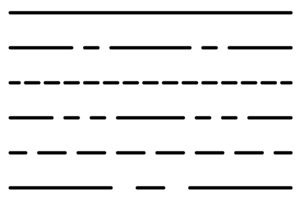 |
線の太さ
ドロップダウン メニューから線の太さを選択して、新規または選択した境界のジオメトリの線の太さを変更します。
|
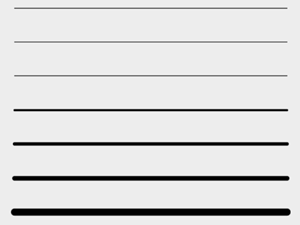 |
[表示]
[ディスプレイ]セクションには、[シートを表示]、[レイアウト グリッドを表示]、[グリッドにスナップ]の設定があります。
このセクションを折りたたむか展開するには、矢印をクリックします。
シートを表示
境界を編集するときに現在のシートの境界を表示または非表示にするには、このチェックボックスをオンまたはオフにします。
レイアウト グリッドを表示
境界を編集するときにキャンバス内のレイアウト グリッドを表示または非表示にするには、このチェックボックスをオンまたはオフにします。
グリッドにスナップ(Snap to Grid)
境界を編集するときに、キャンバス内のレイアウト グリッドにスナップするには、このチェックボックスをオンにします。
表題欄を終了
境界の編集を終了し、[境界]コンテキスト環境を終了するには、[境界を終了]ボタンをクリックします。